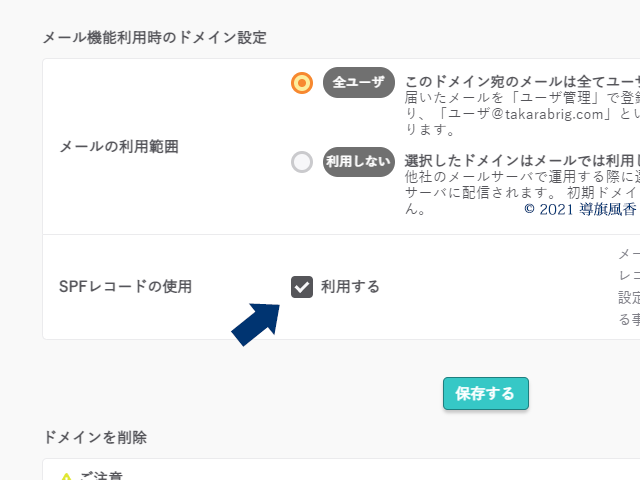SSLサーバ証明書の設定
SSLの選択

SSLのSecure Socket Layerは若干言い回しが古いのでわらわ向き表現なのじゃが、世間に浸透した関係で広く使用されている表現であってな、いまはTLSのTransport Layer Security……まぁhttps化するものと思っておけばよい📃
ホームページ屋さんは、いま儲けるために「SSL証明書が設定されていないと、サイトを見にきた人に対してGoogle Chromeが警告を出したり、今後は弾いたりもしますよ」と、ココを狙ってSSL設定料金4万円かつ維持管理費として月3万円程度を請求する営業をかけているようでな、さくらインターネットなら無料の[Let’s Encrypt]が使えるし、設定はクリック一つで終わるのだ。
有効期限は短いのだが、勝手に更新をしてくれているから気にする必要はないのじゃ🆙

Let's Encrypt
Let’s Encrypt は、非営利団体の Internet Security Research Group (ISRG) が提供する自動化された無料でオープンな認証局です。今年の非営利活動のすべてについては、2024年 年間報告書を読ん...

無料SSL(Let’s Encrypt)を設定したい | さくらのサポート情報
このマニュアルでは、さくらのレンタルサーバで無料SSL(Let’sEncrypt)を導入する手順についてご案内しています。導入の流れ準備事前準備準備STEP1無料SSL(Let’sEncrypt)の設定サーバーコントロールパネル確認・完了確...

WEB公開フォルダをwwwでなくするとセキュリティが強くなるけど、のちのちTwitter botのEasyBotterも導入するのであれば地震対策が404エラー地獄になって、回避の対策が超ややこしくなるのじゃ🌏
まぁ、さくらインターネットであればバイパスを見つけたがの✨
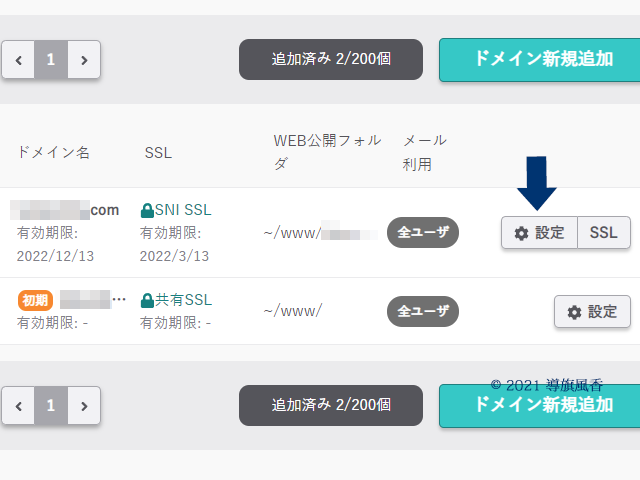
よく分からなければWEB公開フォルダはwwwにした方がよいでしょう
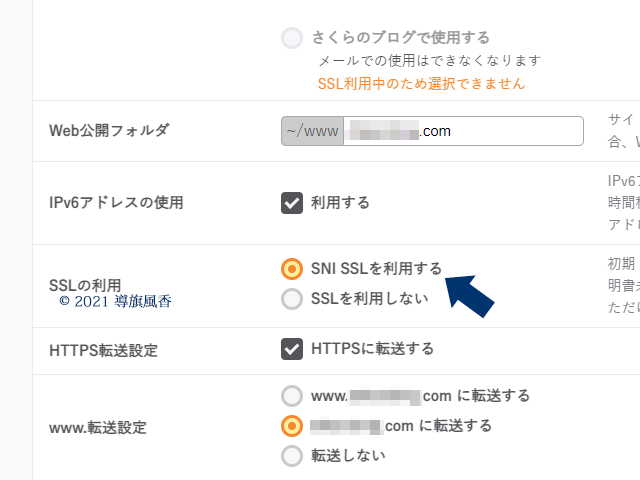

余程の大手企業でなければサブドメインも使わないから、こだわるにしてもさくらインターネットで提供しているJPRSのドメイン認証で年990円のもので十分じゃ。
株式会社日本レジストリサービス(JPRS)
株式会社日本レジストリサービス(JPRS)は、ドメイン名の登録管理業務とドメインネームシステムの運用を行っています。このサイトでは、JPRSの企業情報、プレスリリース、掲載記事などをご覧頂けます

SSL証明書ならさくらのSSL|さくらインターネット
さくらのSSLでは、最短即日発行可能なドメイン認証SSL(990円~)から信頼性の高いEV SSLまで、豊富なラインアップを取りそろえています。無料電話サポートで、初めての方でも安心。SSLサーバー証明書のことならさくらインターネットにおま...
電子メールのSPF設定の確認

さくらのレンタルサーバの場合はドメイン設定の下にSPF設定もあるから、ついでに確認をしておくぞ。
Sender Policy Frameworkは「送信ドメインが正規のものだよ、わらわのなりすましではないぞよ」と証明するイメージなのじゃ📧
[利用する]にチェックが入っているか確認を忘れてはならぬ。